光驱是计算机用来读写光碟的机器,是比较常见的一个部件。最近有win7用户的计算机光驱读不出光盘的问题,怎么也识别不了。遇到在win7光盘读不出来怎么办?会出现光驱读不出光盘很有可能是因为DVD区域没有给定造成的,下面笔者教你win7光盘读不出来的解决方法。
方法一:
1、首先来到桌面,右键点击“计算机”打开菜单,然后选择“管理”;
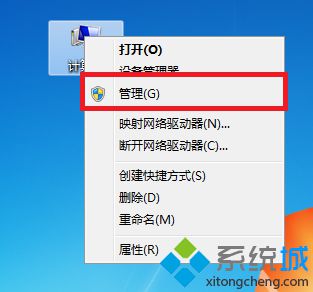
2、进入“计算机管理”窗口后,点击“设备管理器”,如图所示;
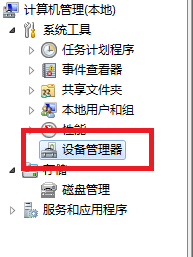
3、在右侧窗口找到“DVD/CD-ROM驱动器”并展开,并右键点击其子项打开菜单,选择“属性”;#f#
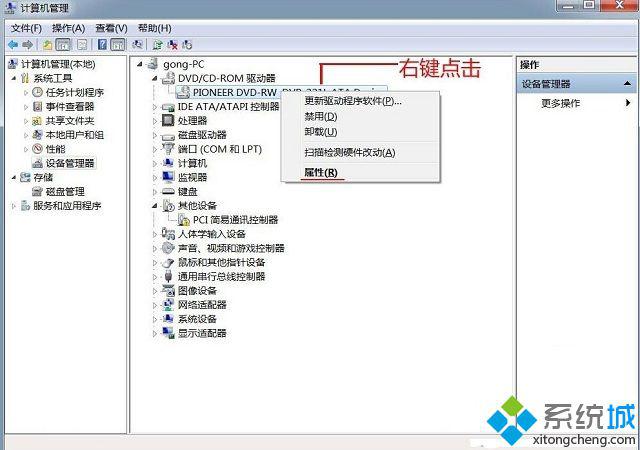
4、进入属性窗口后,切换到“DVD区域”选项卡,在地理区域窗口下拉滑块,选择区域为“中国”(有次数限制),再点击“确定”即可。
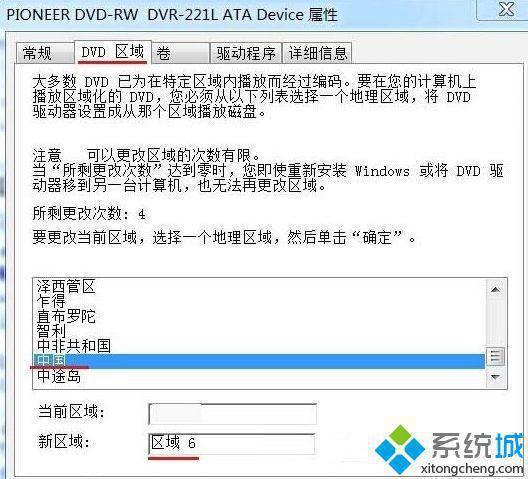
方法二:
1、在桌面按下“Win + R”打开“运行”窗口,输入“regedit”并点击确定打开注册表;
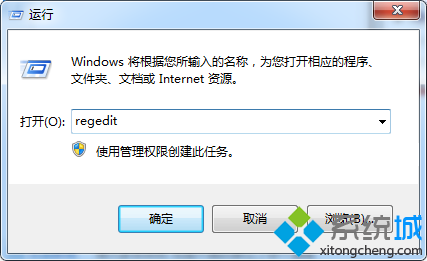
2、进入“注册表编辑器”窗口后,依次展开“HKEY_CURRENT_USER\Software\Microsoft\Windows\CurrentVersion\Explorer\CD Burning\AudioBurnhandlers\{cdc32574-7521-90c3-8d5605a34933}”。

3、然后右侧窗口的空白处,右键打开菜单,选择“新建--二进制值”;
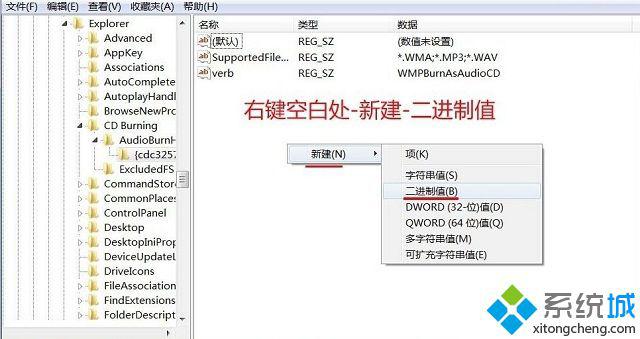
4、然后将此项命名为“StagingPath”,如图所示;
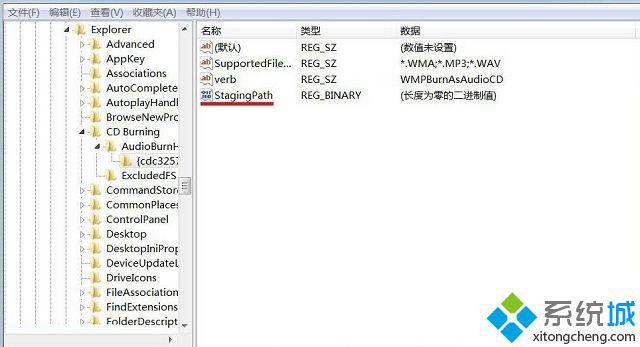
5、然后双击打开刚刚新建的“StagingPath”二进制值,打开“编辑字符串”窗口后,将“数值数据”设置为“C:Users\gnong\AppData\Local\Microsoft\Windows\Burn\Burn”,然后点击确定即可。
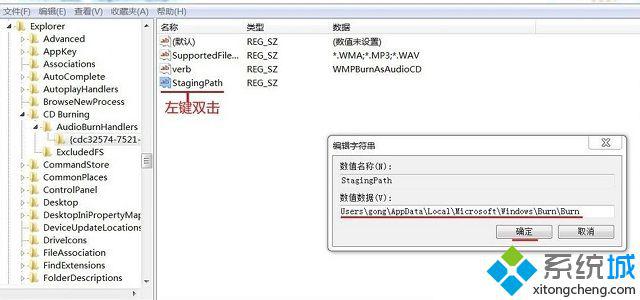
以上就是win7光盘读不出来的解决方法介绍了,有遇到类似情况的win7用户可以参考一下以上2种方法,希望对大家有所帮助。